cdr是CorelDRAW软件的缩写,我们在使用cdr软件制图时,经常需要用到调整图形的透明度。那么cdr软件透明度在哪里呢,我们怎么样使用cdr软件中的透明度工具呢?这篇教程是向查字典教程网的朋友介绍CorelDRAW软件中的透明度工具使用方法,不会的朋友可以参考本文,希望能对大家有所帮助!
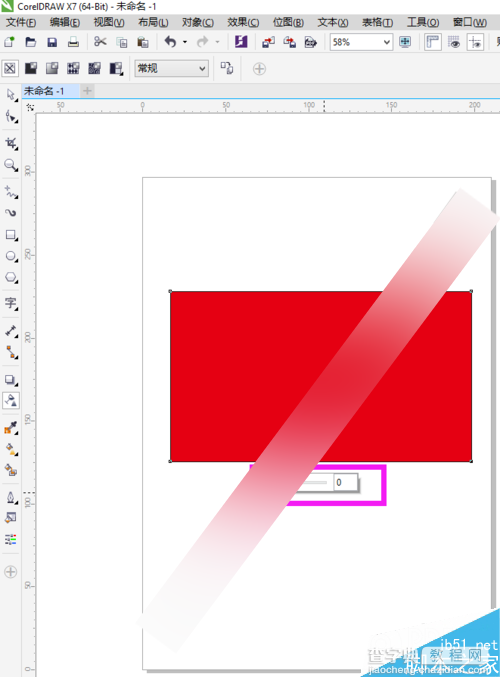
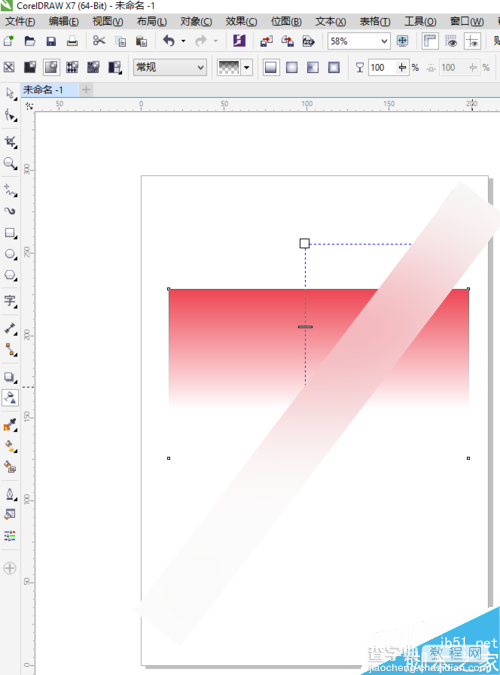
cdr透明度工具在哪里?
cdr软件中的透明度工具位于工具箱中的中间偏下的位置,他的图标类似一个酒杯的效果,如下图所示。
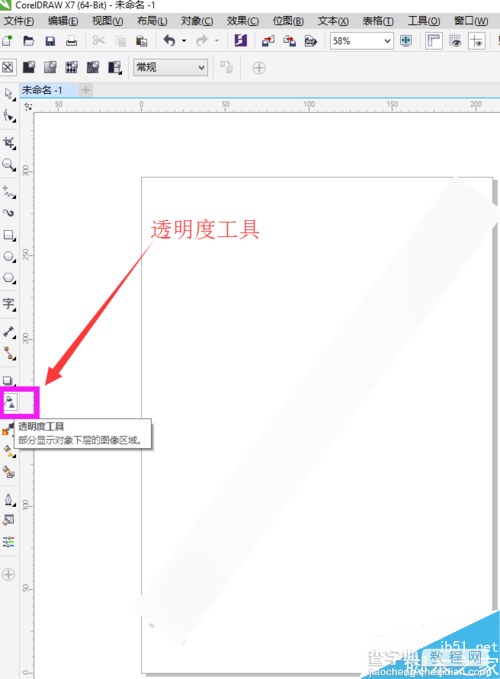
cdr透明度怎么调?
1、我们先打开cdr的软件,任意的新建一个画布。夏夏在这里新建的是一个A4大小的画布,如下图所示。
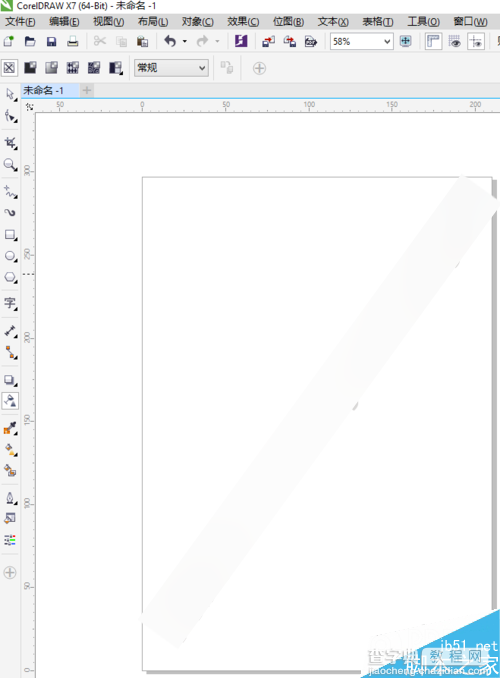
2、选择工具箱中的矩形工具,或者直接按快捷键F6选择矩形工具;选择矩形工具后,任意的画一个矩形。为了方便讲解透明度,我们给其填充上红色。如下图所示。
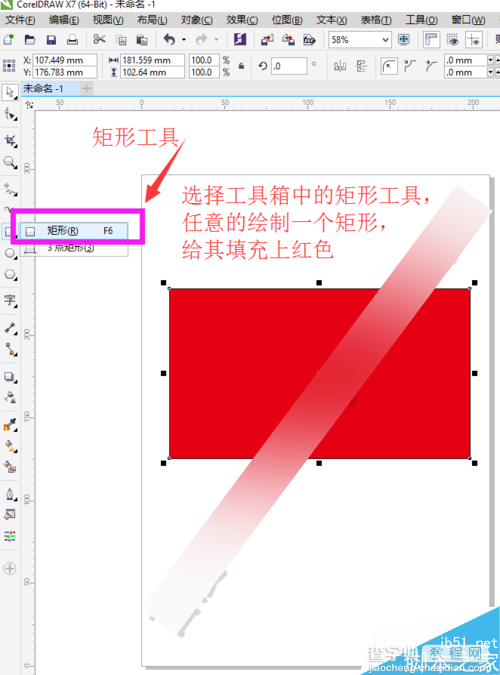
3、选择工具箱中的选择工具选中矩形,然后我们选择工具箱中的透明度工具,选择透明度工具后,我们可以发现图形下方有一个透明度图标,如下图所示。
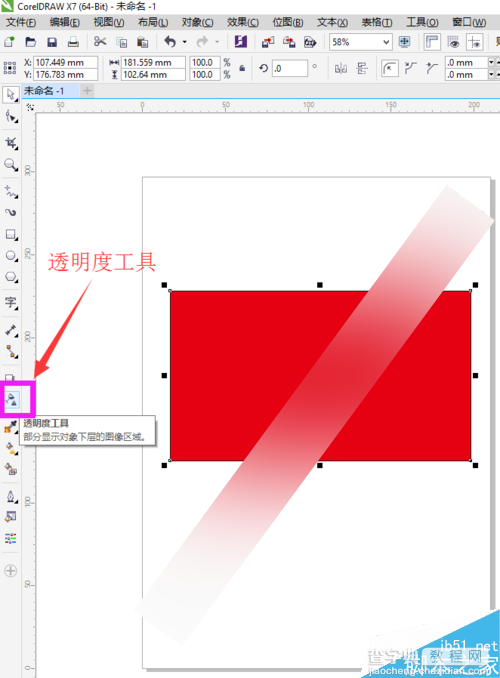
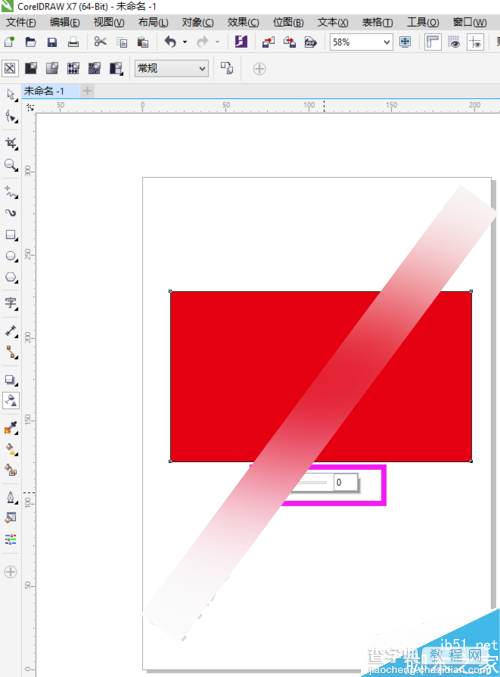
4、我们滑动竖直,可以改变图形的透明度,当竖直为100时,图形接近无色,如下图所示。
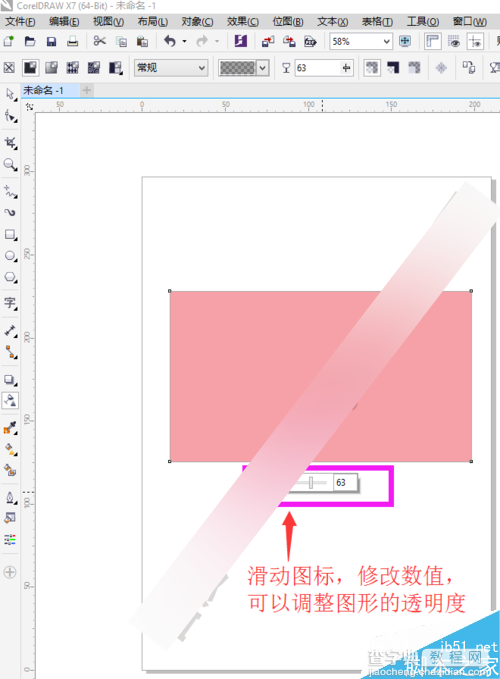
5、上面介绍的是调整的整个图形的透明度,下面来给大家介绍渐变透明度又该怎么调?
cdr渐变透明度怎么调?
1、同样地,我们还是用之前画好的矩形为例,现在我们来给这个图形加上一个渐变透明度的效果。
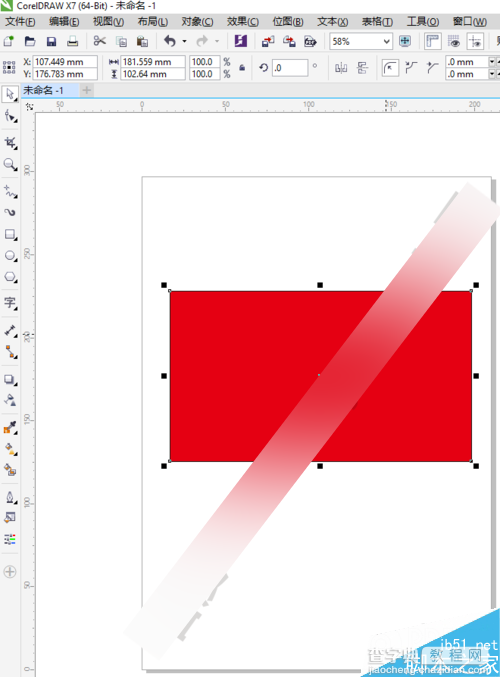
2、我们还是使用工具箱中的选择工具,选中矩形;然后选择工具箱中的透明度工具,如下图所示。
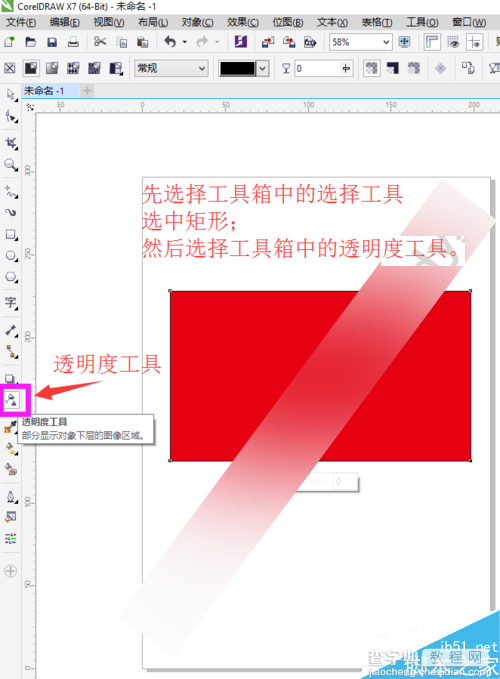
3、选择透明度工具后,我们直接在图形上单击拉动,就可以拉出一个渐变的透明度效果,如下图所示。
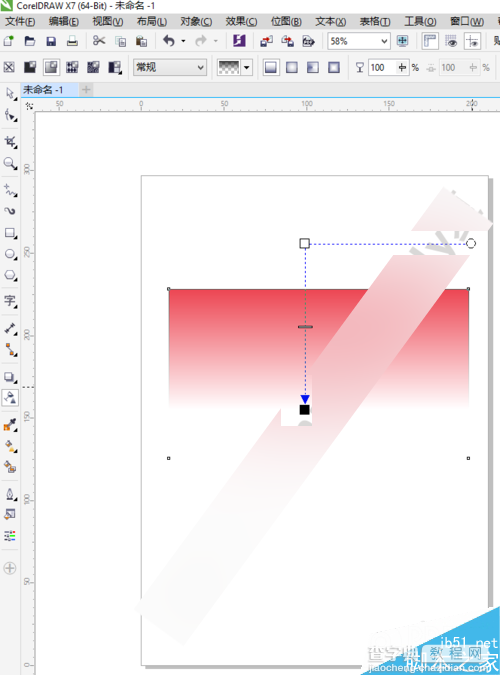
4、移动下方的黑矩形处,可以控制渐变的范围;移动横杠处可以控制深色浅色的范围,向上深色少,向下深色多;
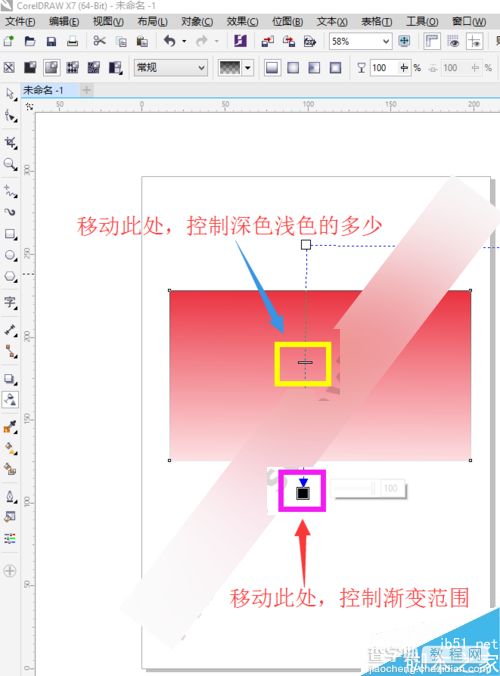
5、移动另一个白色的小圆圈,可以控制渐变的方向,如下图所示。打开可以自己动手试下渐变工具,这样更利用我们熟悉掌握透明度工具。
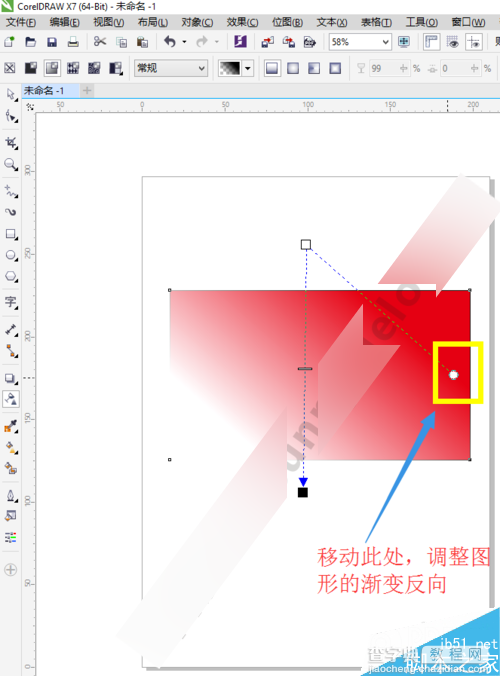
以上就是CorelDRAW软件中的透明度工具使用介绍,希望大家看完之后能有所帮助!


